Folder Application Data w systemie operacyjnym Windows dystrybucji XP jest ukrytym katalogiem systemowym i przechowuje pliki zapisu dla aplikacji, konfiguracji i innych zasobów, do których mają dostęp programy zainstalowane na komputerze.
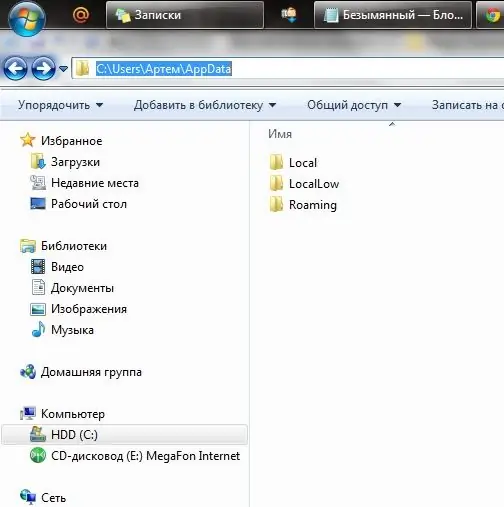
Instrukcje
Krok 1
Ponieważ ten folder jest ukryty w systemie Windows XP, musisz najpierw włączyć wyświetlanie ukrytych katalogów systemowych. Aby to zrobić, uruchom panel sterowania i znajdź „Opcje folderów” lub znajdź ten sam element we właściwościach dowolnego folderu w górnym menu kontekstowym. Następnie musisz znaleźć parametr „Pokaż ukryte pliki i foldery” i zaznaczyć pole obok niego. Po wykonanej operacji w oknie „Opcje folderów” kliknij „Zastosuj”, a następnie „OK”.
Krok 2
Każde konto użytkownika (użytkownik) utworzone w systemie operacyjnym ma folder Dane aplikacji. Ponieważ dystrybucja systemu operacyjnego jest zwykle rozpakowywana na dysk logiczny „C”, folder danych aplikacji znajduje się w następującej ścieżce:
C: / Dokumenty i ustawienia / użytkownik / Dane aplikacji
Gdzie „użytkownik” to nazwa użytkownika lub konto, na przykład „Andrey”. Administrator Danych Aplikacji znajduje się na ścieżce:
C: / Dokumenty i ustawienia / Administrator / Dane aplikacji
Udostępniony folder danych aplikacji znajduje się tutaj:
C: / Dokumenty i ustawienia / Wszyscy użytkownicy / Dane aplikacji
Możesz wprowadzić ścieżkę, w której znajduje się katalog, przechodząc do dowolnego folderu i wpisując ścieżkę w pasku adresu znajdującym się u góry ekranu. Po wprowadzeniu ścieżki naciśnij klawisz „Enter”.
Krok 3
W systemach Windows Vista i Windows 7 firma Microsoft zmieniła architekturę i lokalizację folderów systemowych, dlatego Application Data jest tylko „odcinkiem” i folderem przekierowań dla aplikacji napisanych pod Windows XP i wcześniejszymi wydaniami systemu operacyjnego.
W folderze, do którego chcesz uzyskać dostęp, kliknij prawym przyciskiem myszy i wybierz element „Właściwości” z menu kontekstowego. W wyświetlonym oknie wybierz zakładkę „Zabezpieczenia” i postępuj zgodnie z łańcuchem „Dodatkowe - Właściciel - Zmiana”. Wybierz grupę Administratorzy lub nazwę konta i kliknij Zastosuj, a następnie OK. W przypadku folderu należy również zaznaczyć pole wyboru „Zmień właściciela podkontenerów i obiektów”.
Krok 4
Aby uzyskać dostęp do nowego folderu w tej architekturze, musisz podążać ścieżką:
C: / Użytkownicy / użytkownik / AppData
Gdzie „użytkownik” to nazwa użytkownika.






